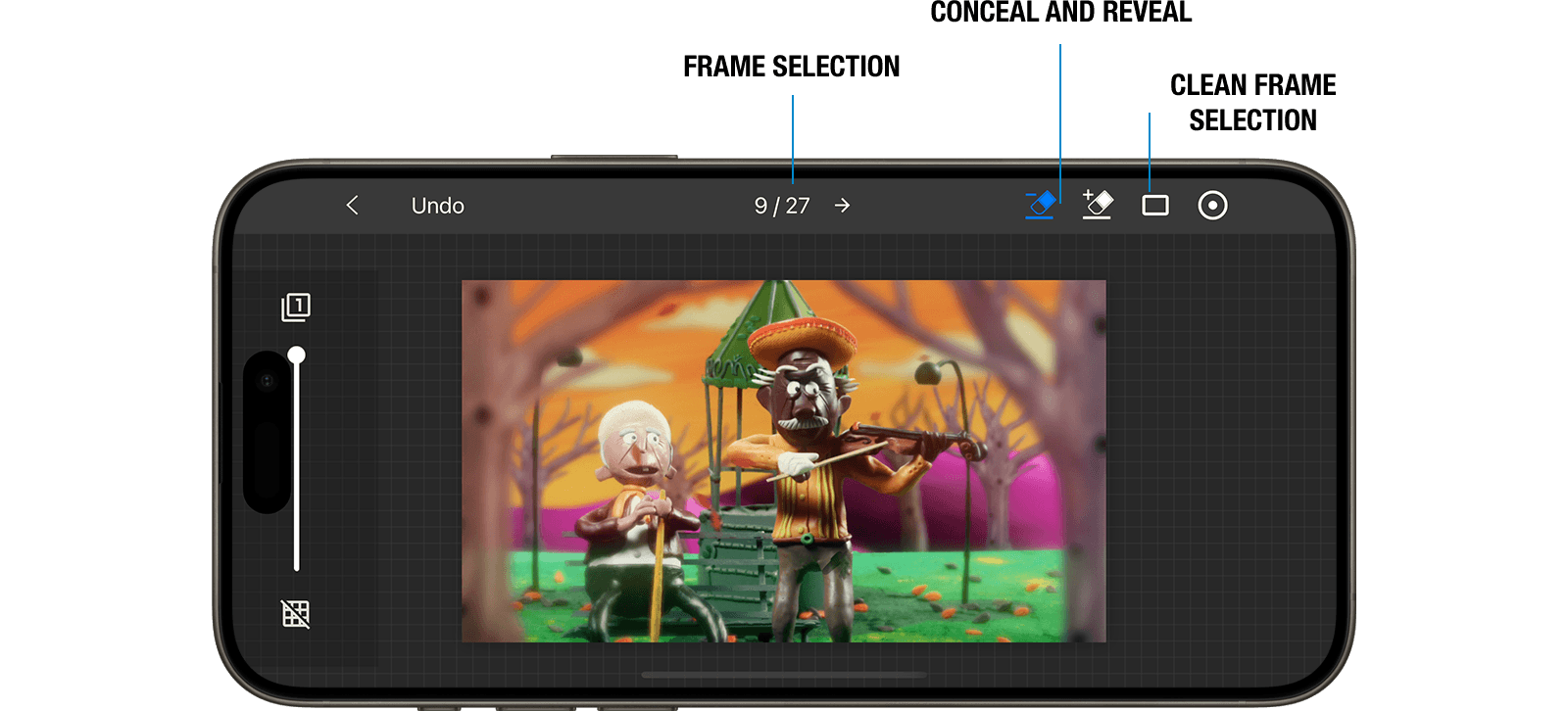Objekte aus Einzelbildern entfernen
Manchmal brauchst du, um bestimmte Effekte zu erzielen – zum Beispiel einen Charakter fliegen oder springen lassen – Hilfsmittel wie Fäden oder Gestelle, die du an ihnen befestigst. Diese dienen als Stütze während des Filmens. Allerdings sollen sie in der fertigen Animation nicht sichtbar sein. Hier kommen Werkzeuge wie der Radiergummi oder das Maskierungswerkzeug ins Spiel. Sie ermöglichen es dir, diese Hilfselemente nahtlos zu entfernen, damit deine Animation poliert und professionell aussieht.
So funktioniert es normalerweise:
Sauberes Einzelbild aufnehmen: Bevor du Objekte oder Elemente zur Szene hinzufügst, nimm ein Einzelbild auf, das als "sauberes" oder Referenzbild dient. Dieses Bild sollte den Hintergrund ohne zusätzliche Requisiten, Fäden oder unerwünschte Objekte zeigen.
Sauberes Einzelbild überlagern: Wenn du bereit bist, Objekte aus nachfolgenden Einzelbildern zu entfernen, überlagere das saubere Einzelbild mit dem Einzelbild, das das unerwünschte Objekt enthält. Das hilft dir sicherzustellen, dass du das Objekt löschst, während du den ursprünglichen Hintergrund beibehältst.
Radiergummi oder Maskierungswerkzeug verwenden: Mit dem überlagerten sauberen Einzelbild kannst du den Radiergummi oder das Maskierungswerkzeug verwenden, um das unerwünschte Objekt zu entfernen. Indem du dich auf das saubere Einzelbild beziehst, kannst du das Objekt präzise löschen und gleichzeitig die ursprünglichen Hintergrunddetails beibehalten. Während du im Movie Editor bist, wähle das Einzelbild aus, das du bearbeiten möchtest, öffne das Menü zur Einzelbildbearbeitung und wähle Löschen
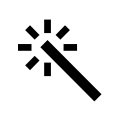 .
.Sauberes Einzelbild verwenden: Drücke das Quadrat-Symbol, um ein sauberes Einzelbild auszuwählen. Wenn du kein sauberes Einzelbild auswählst, wird das vorherige Bild als sauberes Einzelbild verwendet.
Verbergen und Aufdecken: Diese Pinsel ermöglichen es dir, Teile des Bildes entweder auszublenden (Verbergen) oder anzuzeigen (Aufdecken).
Bei Bedarf feinabstimmen: Nachdem du das Objekt gelöscht hast, stimme das Bild bei Bedarf fein ab, um eine nahtlose Verbindung mit dem umgebenden Hintergrund zu gewährleisten. Dies kann die Anpassung der Pinselgrößen umfassen, um die Ergebnisse zu verfeinern. Du kannst jederzeit in das Bild hinein- und herauszoomen, um den Löschprozess besser zu kontrollieren.
TIP
Du kannst jederzeit 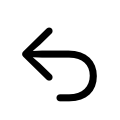 rückgängig machen und
rückgängig machen und 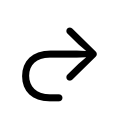 wiederholen, falls du einen Fehler gemacht hast.
wiederholen, falls du einen Fehler gemacht hast.